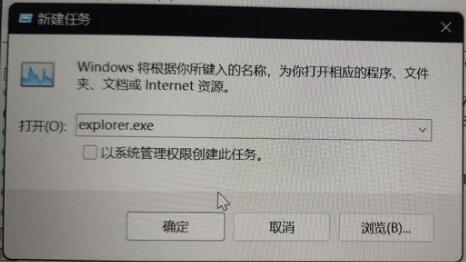win11更新后黑屏怎么解决?随着Win11系统的推出,有很多小伙伴们都升级体验了该系统,但是有用户的电脑却更新系统后黑屏了,这是怎么回事呢?这可能是因为系统卡住了或者系统和硬件不匹配导致的,我们可以依次尝试解决。
方法一
1、首先我们尝试按下键盘的“Ctrl+Alt+Del”,然后选择“注销”再重启就可以进入系统了。
2、如果注销无效的话,可以选中“任务管理器”。
3、然后点击左上角的“文件”选择“运行新任务”。
4、在新建任务中输入“explorer.exe”勾选下方管理权限,再点击“确定”即可。
方法二
1、如果我们黑屏后连任务管理器都调不出来,那就只能重装系统了。
2、小编建议下载稳定版的win11系统,不容易出现黑屏的问题【Win11专业版免激活下载(22H2)】
3、因为大家进不去系统,所以只能通过u盘进行安装,下面是u盘安装教程。【win11u盘安装教程】
以上就是win11更新后黑屏的解决方法了,另外,如果我们使用了类似于“wallpaper engine”之类的壁纸软件也可能导致黑屏,建议关闭。想知道更多相关教程还可以收藏本站。

 时间 2022-12-26 11:12:40
时间 2022-12-26 11:12:40 作者 admin
作者 admin 来源
来源